Con Odnos puedes modificar los estatus de tus movimientos en Finanzas manualmente, aquí te detallaremos cómo puedes hacerlo.
Primero ingresaremos a nuestra cuenta de Odnos en www.my.odnos.app:
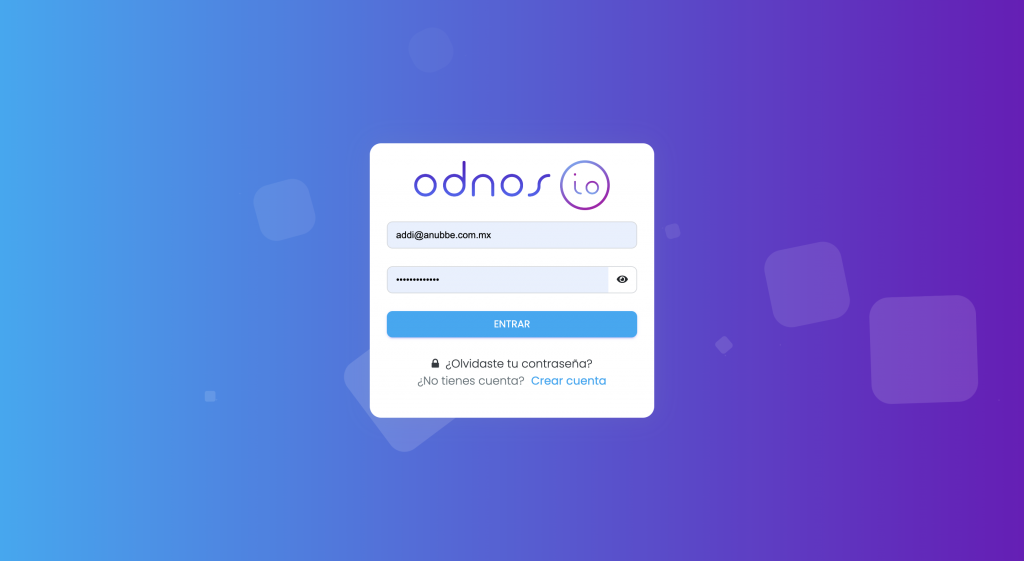
Iniciaremos sesión con nuestros accesos, Usuario y Contraseña, que previamente te hemos compartido. Si no recuerdas tu contraseña, da click en ¿Olvidaste tu contraseña? para recibir instrucciones. Si aún así no puedes ingresar, por favor contacta a tu asesor, con gusto te apoyaremos.
Una vez que iniciamos sesión, se nos mostrará la pantalla principal:
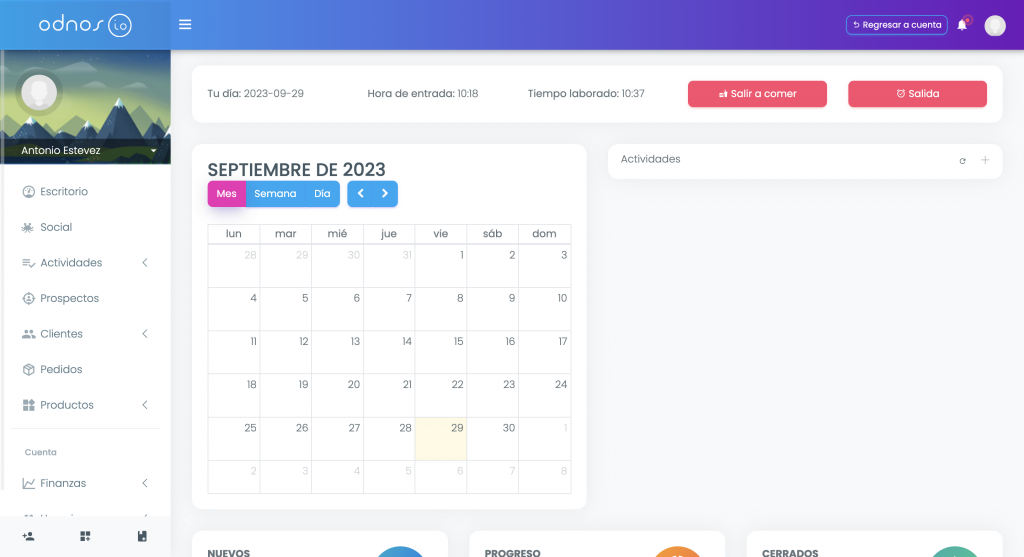
Del lado izquierdo, ubicaremos la opción de Finanzas y seleccionaremos la primera de Movimientos.

Esta es la pantalla de Finanzas donde podremos encontrar y filtrar todos los movimientos que nuestra empresa ha tenido a través del sistema de Odnos.
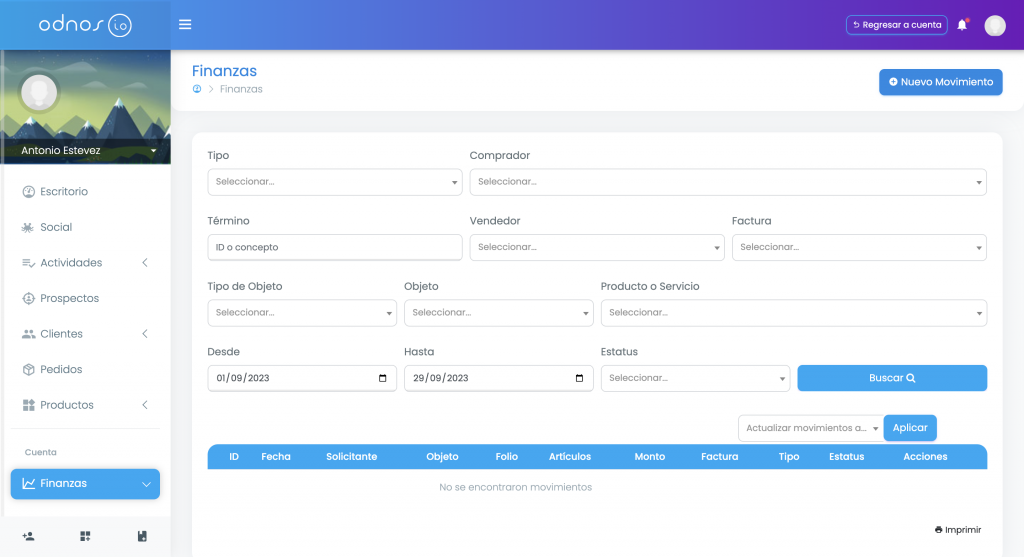
Entraremos al movimiento a editar y nos mostrará lo siguiente:
La información de nuestro movimiento del cliente, en este caso, aparece la sección de Factura dado que se timbró.
En la esquina superior derecha podremos observar el estatus actual del movimiento al dar click sobre este, se desplegarán tres opciones: Pagado, Pendiente y Cancelado. Seleccionando alguno de estos actualizará el estatus del movimiento.
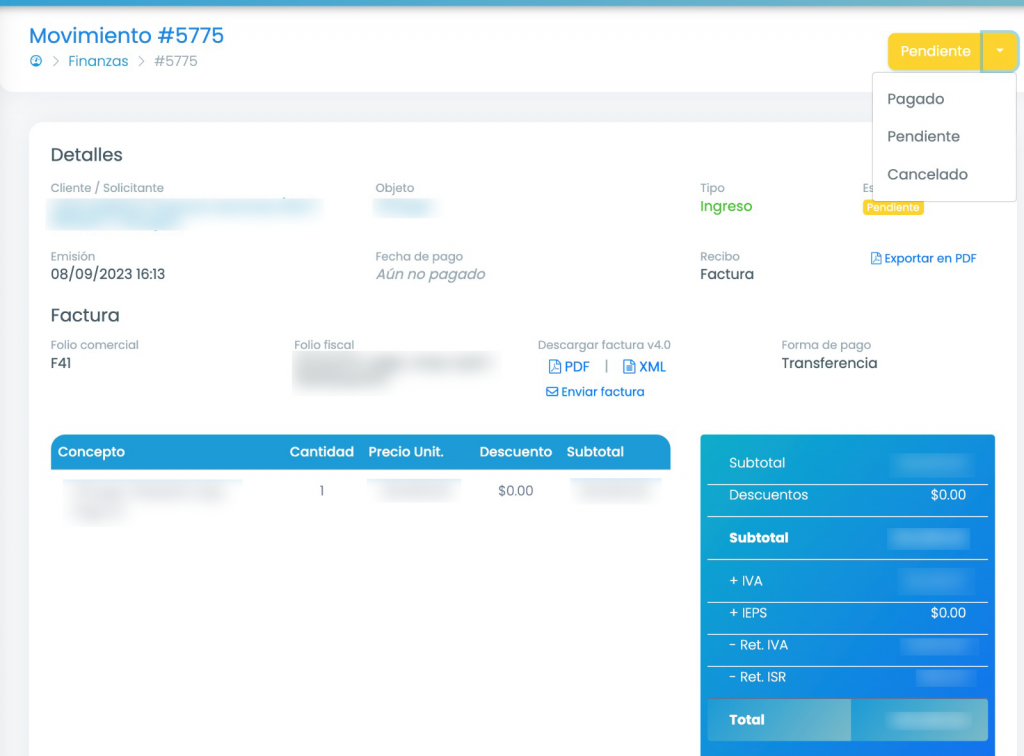
Cancelar movimiento
Para cancelar un movimiento, seleccionaremos esta opción en los estatus y realizaremos lo siguiente:
Nos mostrará la siguiente ventana titulada Cancelar movimiento y un desplegable de Razón de cancelación.
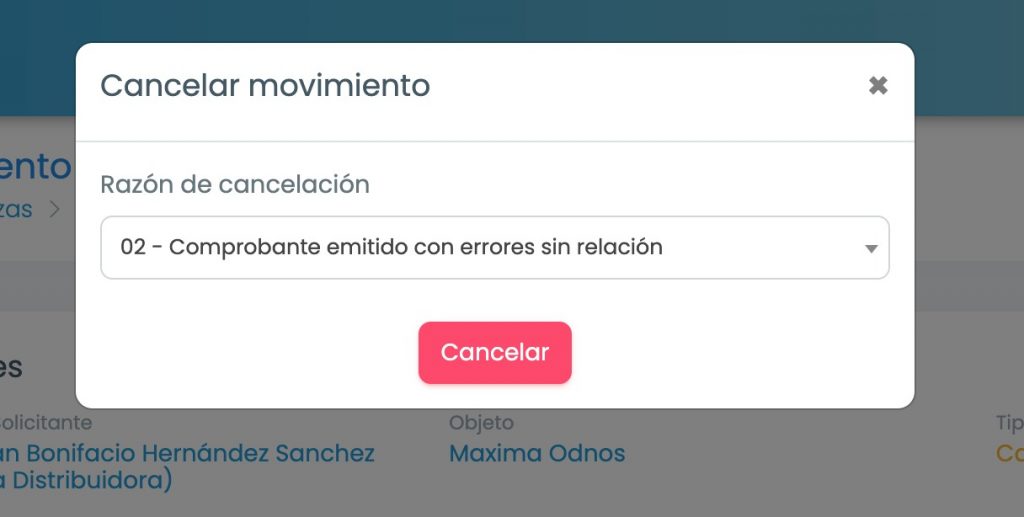
Al dar click se muestran las siguientes cuatro opciones:
- Comprobante emitido con errores con relación
- Comprobante emitido con errores sin relación
- No se llevó a cabo la operación
- Operación nominativa relacionada en una factura global
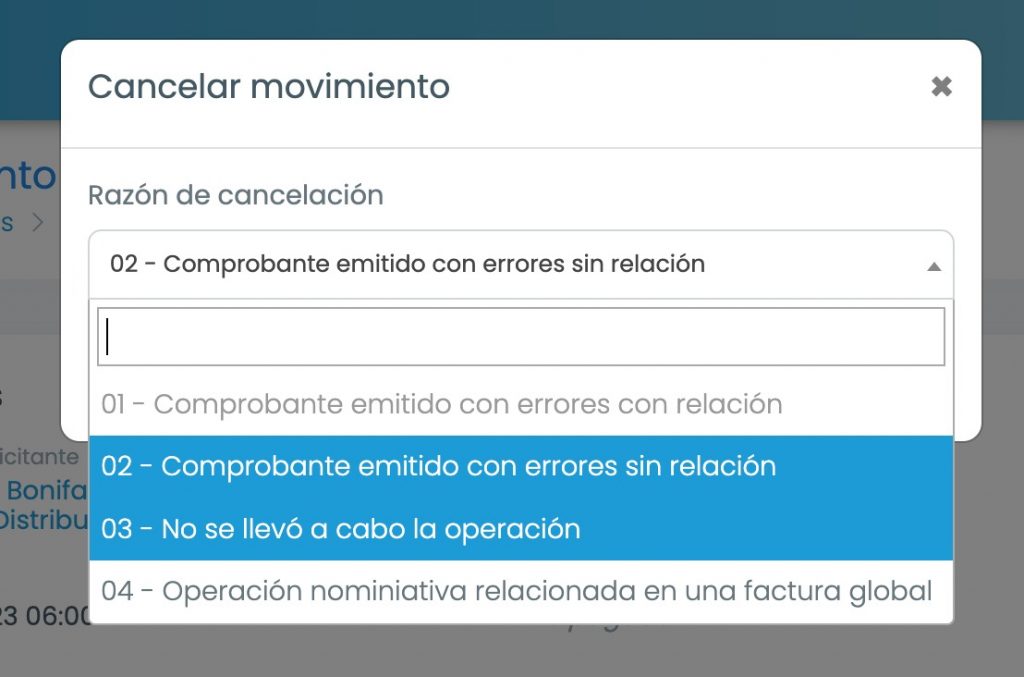
Seleccionaremos la que corresponda a la cancelación y daremos click en el botón de Cancelar para actualizar el estatus del movimiento.
Generar factura de movimiento
Con Odnos es posible generar movimientos sin factura, a continuación mostramos un ejemplo:
A diferencia de la pantalla anterior, aquí no se muestra la sección de Factura.
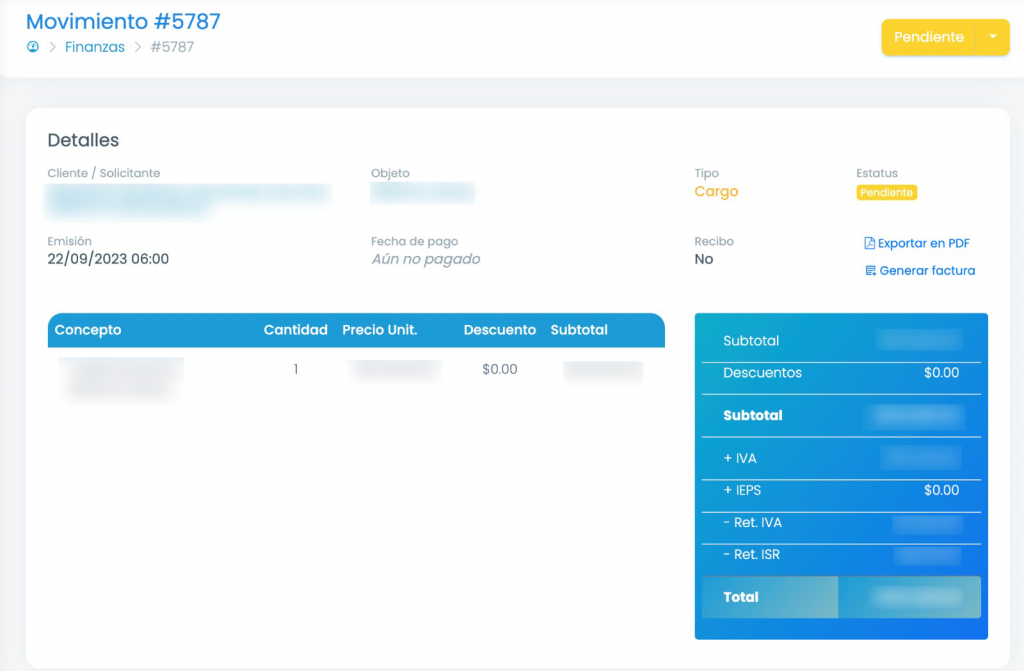
Para generar y timbrar la factura, daremos click en el botón de Generar factura:
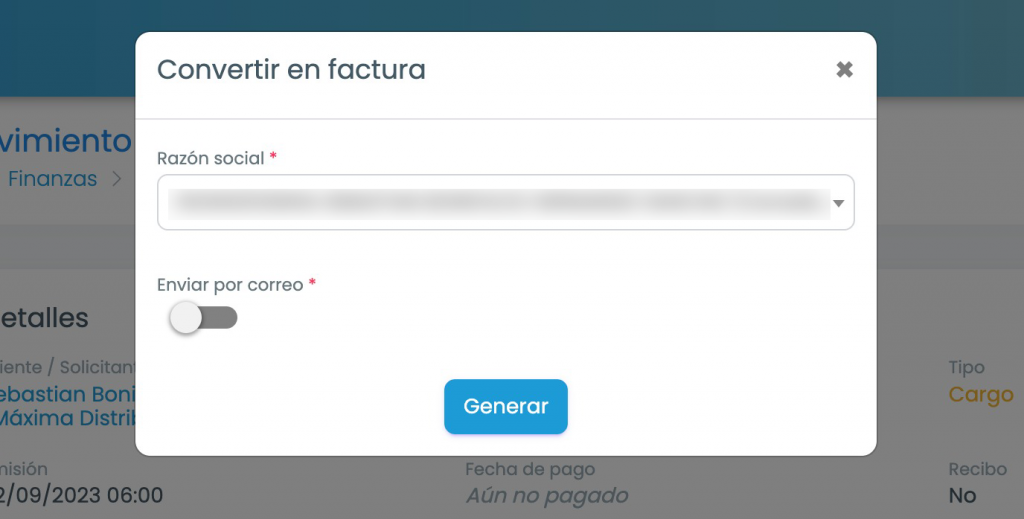
Elegiremos la Razón Social a la cuál irá dirigido, seleccionaremos la opción Enviar por correo y confirmaremos con el botón de Generar.
¡Listo! Así podemos actualizar los estatus de los movimientos.
Si tienes duda de cómo actualizar los movimientos o cómo facturar un movimiento que no la tiene, contacta a tu asesor y con gusto te ayudaremos.



